カット フィーチャーを作成する手順で、保持するボディと削除するボディを選ぶことができます。
マルチ ボディ部品のマルチ ボディに影響する、任意のカット フィーチャーと共に、保持するボディ ダイアログ ボックスが現れます。
すべてのボディ または 選択ボディ から選択できます。 もしモデルがコンフィギュレーションを持っているなら、影響を与えるべきコンフィギュレーションを選択することができます。
オプション(Options)
| |
すべてのボディ |
カットによって作成されたすべてのボディをフィーチャーの再構築時に保持します。カット ツールと交差するモデルに新しいボディを追加すると、これらの新規ボディもカットが含まれるよう再構築されます。
|
| |
選択ボディ |
 を選択すると表示されるポインタ (Selected bodies)を選択すると表示させるポインタ を使って選択したボディのみを保持します。 カット ツールと交差するモデルに新しいボディを追加した場合、これらのボディを選択し、選択ボディのリストに追加するには フィーチャー編集 を使用する必要があります。 新しいボディを選択ボディのリストに追加しない場合、これらはそのままの状態で保持されます。 を選択すると表示されるポインタ (Selected bodies)を選択すると表示させるポインタ を使って選択したボディのみを保持します。 カット ツールと交差するモデルに新しいボディを追加した場合、これらのボディを選択し、選択ボディのリストに追加するには フィーチャー編集 を使用する必要があります。 新しいボディを選択ボディのリストに追加しない場合、これらはそのままの状態で保持されます。 選択したソリッド ボディはグラフィックス領域でハイライト表示され、フィーチャーのスコープ(Feature Scope)ボックスにリスト表示されます。
|
 |
反映するソリッド ボディ |
カット フィーチャーによって影響を受ける、保持する選択ボディをリストします。選択されないボディはカット フィーチャーによって影響を受けません。 |
| |
自動選択 |
自動選択 オプションはデフォルトで選択されており、選択ボディ を選択した場合にのみ使用できます。 マルチボディ部品をもつモデルを最初に作成すると、カット ツールは自動的に関連する交差部品のプロセスを実行します。 自動選択 オプションは、すべてのボディ オプションよりも高速で初期リストにあるボディのみを処理し、モデル全体を再構築しません。 |
保持するボディの例 - ロフトを使用したカット
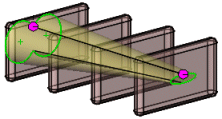 |
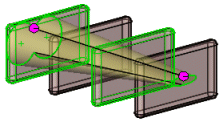 |
| 4 つのソリッド ボディに交差するロフト使用のカット フィーチャー。 |
保持するボディがハイライトされた、ロフト使用のカット フィーチャーのプレビュー表示。
|
 |
| ロフト使用のカットを適用。 |